ShowerThoughts și EarthPorn Faceți o Inspirational Pi Z Photo Frame
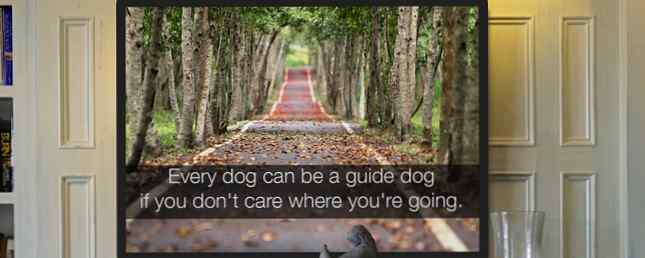
Ramele digitale de fotografie sunt cu siguranță drăguțe, dar ele pot fi destul de inflexibile, iar fotografiile de familie pot fi puțin ... bine, plictisitoare. Dar daca adaugi un ecran unui Raspberry Pi, poti face ceva destul de unic, prin suprapunerea fotografiilor de la r / earthporn cu “inspirație” citate de la r / dușmani (sau orice combinație de subreditări preferate).

Vrei să-ți faci propriul punct de vorbire dinamic, digital, cu zmeura Pi? Citește mai departe.
Pregătiți-vă Pi
Veți avea nevoie de cea mai recentă versiune de Raspbian 5 Moduri Noi Raspbian Jessie Makes Raspberry Pi Mai usor de utilizat 5 Moduri Raspbian New Raspbian Makes Raspberry Pi mai usor de folosit Dupa lansarea Debian Jessie in iulie, comunitatea Raspberry Pi a fost binecuvântat cu o nouă versiune a variantei Raspbian, bazată pe distro "părinte". Citește mai mult instalat pentru acest proiect, deci, dacă este necesar, descărcați și scrieți pe cardul dvs. SD Cum se instalează un sistem de operare la zmeura dvs. Pi Cum să instalați un sistem de operare la zmeura dvs. Pi Iată cum să obțineți un nou sistem de operare instalat și care rulează pe Pi - și cum să vă clonați configurarea perfectă pentru recuperarea rapidă a dezastrelor. Citeste mai mult . Odată ce ați făcut acest lucru, luați-vă timp pentru a configura rețelele fără fir Cum să configurați Wi-Fi și Bluetooth pe zmeura Pi 3 Cum să configurați Wi-Fi și Bluetooth pe zmeura Pi 3 În final, avem capabilități wireless și Bluetooth încorporate pe Pi 3 Raspberry, dar cum il aranjezi? Citiți mai multe și activați SSH Setarea zmeii Pi Pentru utilizare fără șurub cu SSH Setarea dvs. de zmeură Pi Pentru utilizare fără șofer cu SSH Raspberry Pi poate accepta comenzi SSH atunci când este conectat la o rețea locală (fie prin Ethernet sau Wi-Fi) pentru ao seta cu ușurință. Beneficiile SSH merg dincolo de suprimarea screening-ului zilnic ... Read More .
Cu toate acestea, ați terminat și ați configurat corect, asigurați-vă că ați conectat produsul dvs. Pi cu succes la afișarea dorită. Acest lucru ar putea fi un monitor vechi laptop, o tabletă neutilizată sau un cititor de Kindle, sau unul dintre afișajele concepute pentru Pi Cum de a configura dvs. de zmeura Pi Touchscreen Cum să configurați dvs. de zmeura Pi Touchscreen Piersica Pi vine cu o varietate de add-on-uri utile , dar o piesă de kit care sa dovedit a fi deosebit de populară este afișajul Touchscreen de 7 "din Raspberry Pi. Iată cum să setați unul. Citeste mai mult .

De asemenea, trebuie să urmați pașii necesari pentru a extinde sistemul de fișiere Raspberry Pi. Acest lucru se poate face în raspi-config în linia de comandă Ce trebuie să știți despre începerea cu zmeura Pi Ce trebuie să știți despre începerea cu zmeura Pi Calculatorul de zmeură Pi este cel mai recent într-o linie de compact, multifuncțional dispozitive, livrate ca un pachet barebones, astfel încât utilizatorii finali să poată utiliza hardware-ul pentru aproape orice proiect de calcul care vine la ... Citește mai mult sau în Meniu> Preferințe> Configurație Pi Zmeura caseta de pe desktop.
Obținerea conținutului de la Reddit

Mai degrabă decât să treceți prin anumite fotografii stocate pe fișierul dvs. Pi, puteți utiliza un script Python pentru a găsi imagini de pe web. Canalele Reddit r / EarthPorn (fotografii minunate, uimitoare ale Pământului, și în totalitate sigure pentru muncă!) Și r / ShowerThoughts sunt mari candidați și puteți descărca codul din pagina Github a acestei scul86. Descarca ep_st.py, ep_st.config și template.html și salvați toate cele trei fișiere în aceeași locație pe zmeura Pi (poate home / pi / Cadru), înainte de a fi editat ep_st.config:
sudo nano /home/pi/Frame/ep_st.configAici, căutați textul însoțit de [FILEPATHS] și schimbați-le pentru a se potrivi cu locația în care ați salvat cele trei fișiere. Dacă nu sunteți sigur ce ar trebui să fie calea completă de fișiere, CD în fișierul din linia de comandă și tastați PWD.

Rețineți că puteți ajusta și subprocesurile din care scriptul trage text și imagini, deși le sugerăm să le lăsăm la valorile implicite.
Când ați terminat, apăsați Ctrl + X, atunci Y pentru a confirma modificările.
Apoi, trebuie să instalați praw, un pachet Python pentru API Reddit. Instalați acest lucru cu
sudo pip install prawAșteptați acest lucru, apoi îndreptați atenția asupra acordării permisiunilor necesare pentru ep_st.py:
sudo chmod 777 /home/pi/Frame/ep_st.pyAr trebui apoi să faceți fișierul executabil:
sudo chmod + x /home/pi/Frame/ep_st.pyPentru a testa prezentarea de diapozitive, CD în directorul Frame și executați
python ep_st.py
În GUI, navigați la directorul Frame și găsiți nou-creat ep_st.html. Acesta este rezultatul scriptului Python și al setărilor pe care le-ați specificat în fișierul config, deschideți astfel pentru a vedea rezultatele. Pagina este setată să se actualizeze automat și trebuie să se actualizeze ori de câte ori este creată o nouă imagine inspirată. Dacă sunteți îngrijorat de umplerea spațiului dvs. de disc Pi cu acestea, nu fiți: imaginile nu sunt descărcate de fapt, ci doar creați un fișier HTML care le indică de la distanță (probabil o adresă IMGUR) cu o suprapunere textuală.
În acest stadiu, tot ce trebuie să faceți este să setați prezentarea automată a slideshow-ului atunci când porniți-vă Raspberry Pi. Pentru a face acest lucru, avem nevoie de scriptul Python pentru a rula, și fișierul HTML pentru a deschide.
Începeți prin instalarea și configurarea unui browser. Vom folosi Midori, dar puteți selecta și configura destul de mult orice browser compatibil cu Pi.
Mai întâi, deschideți sudo raspi-config și Dezactivați Overscan. Apoi, instalați browserul:
sudo apt-get instalează midori x11-xserver-utils cutie de sârmă unclutterÎn continuare, deschideți nano pentru a crea un script:
sudo nano /home/pi/fullscreen.shAici, introduceți următoarele:
unclutter & matchbox-fereastră-manager & midori -e Fullscreen -a [URL]Înlocuiți [URL] cu pagina Web pe care doriți să o încărcați la pornire. Pentru fișierul nostru ep_st.html, salvat în / Home / pi / Cadru subdirector, linia ar fi citit:
midori -e Fullscreen -a Frame / ep_st.htmlSalvați acest lucru cu Ctrl + X și confirmați cu Y.
Apoi, faceți executabil cu
sudo chmod 755 /home/pi/fullscreen.shAr trebui să editați fișierul autostart:
sudo nano ~ / .config / lxsession / LXDE-pi / autostartLa sfârșitul fișierului (puteți avea unele linii aici deja de la configurarea ecranului dvs. touchscreen Pi Cum de a configura dvs. de zmeura Pi Touchscreen Cum să configurați dvs. de zmeura Pi touchscreen Piersica Pi vine cu o varietate de add-on-uri utile, dar o bucată de kit care sa dovedit a fi deosebit de populară este afișajul touchscreen de 7 inch Raspberry Pi.
@xset s oprit @xset -dpms @xset s noblank @ / home / pi / fullscreen.shSalvați și ieșiți, apoi editați fișierul rc.local:
sudo nano /etc/rc.localAici adăugați o linie nouă deasupra ieșirii 0:
su -l pi -c startxSalvați și ieșiți, apoi reporniți.
sudo rebootMenținerea luminilor aprinse
Implicit, afișajul Pi - indiferent de afișaj - va fi oprit după câteva minute de inactivitate. Putem face acest lucru prin conectarea prin SSH (sau folosind Terminalul dacă aveți o tastatură conectată) și editarea fișierului lightdm.conf.
sudo nano /etc/lightdm/lightdm.confGăsi [SeatDefaults] (parantezele sunt incluse, îl veți găsi spre sfârșitul fișierului) și adăugați această linie sub ea:
xserver-command = X -s 0 -dpmsSalvați și ieșiți cu Ctrl + X și reporniți:
sudo rebootPropriul Picture Frame Digital Inspirational!
Spuneți-ne în comentariile despre modul în care a fost proiectat acest proiect! Ai blocat setările implicite sau ai găsit alte sub-reddit-uri care funcționează bine împreună? Sau ai întâmpinat probleme? Orice sa întâmplat, indiferent ce ați făcut cu acest proiect, spuneți-ne despre asta în comentariile!
Explorați mai multe despre: Raspberry Pi, Reddit.


